ユーザーズガイド HP IPAQ RX4500 MOBILE MEDIA COMPANION IPAQ ADDITIONAL PRODUCT INFORMATION
Lastmanualsはユーザー主導型のハードウエア及びソフトウエアのマニュアル(ユーザーガイド・マニュアル・クイックスタート・技術情報など)を共有・保存・検索サービスを提供します。 製品を購入する前に必ずユーザーガイドを読みましょう!!!
もしこの書類があなたがお探しの取扱説明書・マニュアル・機能説明・回路図の場合は、今すぐダウンロード。Lastmanualsでは手軽に早くHP IPAQ RX4500 MOBILE MEDIA COMPANIONのユーザマニュアルを入手できます。 HP IPAQ RX4500 MOBILE MEDIA COMPANIONのユーザーガイドがあなたのお役に立てばと思っています。
HP IPAQ RX4500 MOBILE MEDIA COMPANIONのユーザーガイドをLastmanualsがお手伝いします。

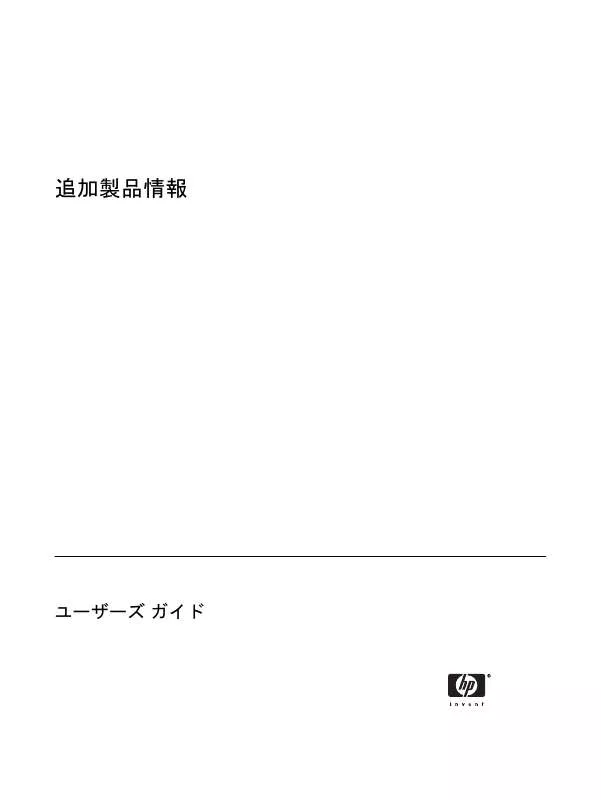
この製品に関連したマニュアルもダウンロードできます。
 HP IPAQ RX4500 MOBILE MEDIA COMPANION IPAQ PRODUCT INFORMATION GUIDE (813 ko)
HP IPAQ RX4500 MOBILE MEDIA COMPANION IPAQ PRODUCT INFORMATION GUIDE (813 ko)
 HP IPAQ RX4500 MOBILE MEDIA COMPANION IPAQ SECURITY SOLUTIONS (132 ko)
HP IPAQ RX4500 MOBILE MEDIA COMPANION IPAQ SECURITY SOLUTIONS (132 ko)
 HP IPAQ RX4500 MOBILE MEDIA COMPANION IPAQ PRODUCT INFORMATION GUIDE (859 ko)
HP IPAQ RX4500 MOBILE MEDIA COMPANION IPAQ PRODUCT INFORMATION GUIDE (859 ko)
 HP IPAQ RX4500 MOBILE MEDIA COMPANION IPAQ ADDITIONAL PRODUCT INFORMATION (655 ko)
HP IPAQ RX4500 MOBILE MEDIA COMPANION IPAQ ADDITIONAL PRODUCT INFORMATION (655 ko)
マニュアル抽象的: マニュアル HP IPAQ RX4500 MOBILE MEDIA COMPANION IPAQ ADDITIONAL PRODUCT INFORMATION
詳しい操作方法はユーザーガイドに記載されています。
[. . . ] 追加製品情報
ユーザーズ ガイド
日本語
© Copyright 2006 Hewlett-Packard Development Company, L. P. Microsoft、Windows、Windows ロゴ、 Outlook、および ActiveSync は米国 Microsoft Corporation の米国およびその他の 国における登録商標です。 HP iPAQ 製品は Microsoft Windows Mobile® Version 5. 0 for Pocket PC で動作し ます。 SD ロゴは、その所有者の商標です。 Bluetooth は、その所有者が所有する商標で あり、使用許諾に基づいて Hewlett-Packard Development Company, L. P. が使用していま す。 その他、本書に掲載されている会社名、製 品名はそれぞれ各社の商標または登録商標 です。 本書の内容は、将来予告なしに変更される ことがあります。HP 製品およびサービスに 関する保証は、当該製品およびサービスに 付属の保証規定に明示的に記載されている ものに限られます。本書のいかなる内容 も、当該保証に新たに保証を追加するもの ではありません。本書の内容につきまして は万全を期しておりますが、本書の技術的 あるいは校正上の誤り、省略に対して責任 を負いかねますのでご了承ください。本書 に記載されている製品情報は、日本国内で 販売されていないものも含まれている場合 があります。 本書には、著作権によって保護された所有 権に関する情報が掲載されています。本書 のいかなる部分も、Hewlett-Packard Development Company, L. P. の書面による承 諾なしに複写、複製、あるいは他言語へ翻 訳することはできません。 初版 2006 年 9 月 製品番号:430319-291
日本語
目次
1 iPAQ の情報 HP iPAQ の情報 . . . . . . . . . . . . . . . . . . . . . . . . . . . . . . . . . . . . . . . . . . . . . . . . . . . . . . . . . . . . . . . . . . . . . . . . . . . . . . . . . . . . . . . . . . . . . . . . . . . . . . . . . . . . . . . . . . . . . . . . . . . . . . . . . . . 2 2 接続 接続 . . . . . . . . . . . . . . . . . . . . . . . . . . . . . . . . . . . . . . . . . . . . . . . . . . . . . . . . . . . . . . . . . . . . . . . . . . . . . . . . . . . . . . . . . . . . . . . . . . . . . . . . . . . . . . . . . . . . . . . . . . . . . . . . . . . . . . . . . . . . . . . . . . . . . . 4 イントラネット URL への接続 . . . . . . . . . . . . . . . . . . . . . . . . . . . . . . . . . . . . . . . . . . . . . . . . . . . . . . . . . . . . . . . . . . . . . . . . . . . . . . . . . . . . . . . . . . . . . . . . . . . . . . . . . . . . . [. . . ] 93 索引 . . . . . . . . . . . . . . . . . . . . . . . . . . . . . . . . . . . . . . . . . . . . . . . . . . . . . . . . . . . . . . . . . . . . . . . . . . . . . . . . . . . . . . . . . . . . . . . . . . . . . . . . . . . . . . . . . . . . . . . . . . . . . . . . . . . . . . . . . . . . . . . . . . . . . . . . . . . . . . . . . . . . . 94
日本語
vi JAWW
1
iPAQ の情報
JAWW
1
日本語
HP iPAQ の情報
国によっては、Hewlett-Packard に HP iPAQ を登録すると、特別なサービスおよび特典情報に関する 電子メールが届くようになります。 登録サービスが提供されている国で HP iPAQ のオンライン登録 を行うには、http://www. register. hp. com/にアクセスしてください。 注記 国によっては登録サービスを行っていません。 製品の保証に関しては、製品に同梱されていた『保証規定およびテクニカル サポート』の冊子をご覧 ください。保証規定の冊子は製品に付属のその他のマニュアル類や CD または DVD などのメディア 類とともに大切に保管しておいてください。
日本語
2 第 1 章 iPAQ の情報 JAWW
2
接続
JAWW
3
日本語
接続
HP iPAQ を使って、他のハンドヘルド デバイス、ホスト PC、さまざまなネットワーク、またはイン ターネットに接続し、情報を交換できます。次のような接続方法があります。 ● ● 無線 LAN Bluetooth
これらすべての種類の接続には、[スタート]→[設定]→[接続]タブの順にタップすることでアクセスで きます。
日本語
4 第 2 章 接続 JAWW
イントラネット URL への接続
URL にピリオドを含むイントラネット サイト(たとえば、intranet. companyname. com)に接続する 場合は、その URL を[社内ネットワーク URL 例外設定]リストに追加します。 1. [スタート]→[設定]→[接続]タブの順にタップします。 [接続]→[詳細設定]タブ →[例外設定]の順にタップします。 [新しい URL の追加]をタップします。 [Web ページ(社内ネットワーク)]でイントラネット URL を入力します。 注記 多数の URL のルートに同じ会社名を使用する場合は、*. companyname. com と入力する ことで、個別の入力を省略します。
JAWW
イントラネット URL への接続
5
日本語
イントラネット URL の変更
1. [スタート]→[設定]→[接続]タブ →[接続]→[詳細設定]タブ →[例外設定]の順にタップします。 変更するイントラネット URL の例外設定をタップして、必要な変更を行います。 注記 社内ネットワーク URL の例外設定を削除するには、リストの例外設定をタップしたま ま押さえて[削除]をタップします。
日本語
6 第 2 章 接続 JAWW
接続の自動選択の設定
すでに複数の接続を作成している場合は、最適な接続に自動的に接続するように HP iPAQ を設定で きます。 1. [スタート]→[設定]→[接続]タブ →[接続]の順にタップします。 [既定のインターネット設定]または[既定の社内ネットワーク設定]で、[既存の接続を管理]をタッ プします。 [自動選択]をタップします。
JAWW
接続の自動選択の設定
7
日本語
プロキシ サーバ設定のセットアップ
同期中にインターネット サービス プロバイダ(ISP)またはプライベート ネットワークに接続されて いる場合は、ホスト PC からの同期中、HP iPAQ によって適切なプロキシ設定がダウンロードされる 必要があります。これらの設定がホスト PC 上に存在しない場合、または変更が必要な場合は、手動 で変更することができます。 開始する前に、インターネット サービス プロバイダ(ISP)またはネットワーク管理者から次の情報 を入手してください。 ● ● ● ● ● ● ユーザ名 パスワード サーバの種類 プロキシ サーバ名 ポート 使用されている Socks プロトコルのタイプ
プロキシ サーバ設定をセットアップするには、以下の手順で操作します。 1. [スタート]→[設定]→[接続]タブ →[接続]の順にタップします。 プロキシ サーバがセットアップされていない場合は、[プロキシ サーバーの設定]をタップしま す。それ以外は、[プロキシ サーバーの編集]をタップします。 [このネットワークをインターネットに接続する]および[プロキシ サーバーを使用してインター ネットに接続する]チェック ボックスにチェックを入れます。 [プロキシ サーバー]ボックスにプロキシ サーバ名を入力します。 ポート番号やプロキシ サーバの種類などの設定を変更するには、[詳細設定]をタップして、目的 の設定を変更します。
日本語
8 第 2 章 接続 JAWW
プロキシ サーバの詳細設定
1. サーバの種類に対応した、プロキシ サーバ名とポートを入力します。 必要に応じて、プロキシ サーバと接続するための資格情報を入力します。 Socks プロキシを設定する場合は、[Socks 4]または[Socks 5]を選択します。Socks 5 を使用し ている場合は、プロキシ サーバと接続するための資格情報を入力します。
JAWW
プロキシ サーバの詳細設定
9
日本語
詳細接続設定の使用
1. [スタート]→[Today]→[iPAQ Wireless]の順にタップします。 無線 LAN のアイコンをタップして、無線 LAN をオンにします。 [WLAN]タブ →[VPN およびプロキシ設定]→[詳細設定]タブ →[ネットワークの選択]ボタンの順 にタップしてネットワークに接続します。 インターネット サービス プロバイダ(ISP)経由でインターネットに接続するには、[既定のイ ンターネット設定]、社内のネットワークに接続するには、[既定の社内ネットワーク設定]を選択 します。[既定の社内ネットワーク設定]は、ネットワークでプロキシ サーバが必要な場合にのみ 選択します。ネットワーク管理名を変更または新規作成するには、[編集]または[追加]ボタンを タップして、[OK]をタップします。 [接続]画面の[詳細設定]タブをタップして、[ダイヤル情報]と[例外設定]の設定を行い、[OK]をタ ップします。
5.
日本語
10 第 2 章 接続 JAWW
VPN サーバ接続のセットアップ
VPN(仮想プライベート ネットワーク)接続を使用すると、社内ネットワークなどのサーバに、イン ターネット経由で安全に接続できます。 開始する前に、ネットワーク管理者から次の情報を入手してください。 ● ● ● ● ● ユーザ名 パスワード ドメイン名 TCP/IP 設定 VPN サーバのホスト名または IP アドレス
VPN サーバ接続をセットアップするには、以下の手順で操作します。 1. [スタート]→[設定]→[接続]タブ →[接続]の順にタップします。 [既定の社内ネットワーク設定]で、[新しい VPN サーバー接続の追加]をタップし、[新しい接続] ウィザードの説明に沿って操作します。 ほとんどの環境では、詳細設定を変更する必要はありません。ただし、次の場合は詳細設定を変 更する必要があります。 ● ● 接続先のサーバが動的割り当てアドレスを使用しておらず、TCP/IP 設定を入力する必要が ある場合 サーバの DNS または WINS 設定を変更する必要がある場合
どちらかの環境に当てはまる場合は、[VPN]画面から[詳細設定]ボタンをタップして適切な情報 を入力します。[OK]をタップして変更を保存し、[VPN]画面に戻ります。 4. このウィザードや、設定変更中の画面に関する追加情報を表示するには、[?]をタップしてヘル プを参照します。 注記 既存の設定を変更するには、[既定の社内ネットワーク設定]で、[既存の接続を管理]→ [VPN]タブの順にタップします。目的の VPN 接続を選択し、[編集]をタップして、画面の説明 に沿って操作します。 接続を手動で開始するには、目的の接続をタップしたまま押さえて[接続]をタップします。 接続を削除するには、目的の接続をタップしたまま押さえて[削除]をタップします。
JAWW
VPN サーバ接続のセットアップ
11
日本語
接続グループ名の変更
お使いの HP iPAQ にはすでに、 [ 既定のインターネット設定 ] と [既定の社内ネットワーク設定 ] とい う、接続設定の 2 つのグループがセットアップされています。これらのグループの名前を、よりわか りやすい名前に変更できます。たとえば、会社のすべての設定を[既定の社内ネットワーク設定]接続 の下に置く場合は、グループの名前を自分の会社の名前に変更できます。 1. [スタート]→[設定]→[接続]タブ →[接続]の順にタップします。 [既定のインターネット設定]または[既定の社内ネットワーク設定]で、[既存の接続を管理]をタッ プします。 [全般]タブをタップします。 設定グループの名前を入力します。
日本語
12 第 2 章 接続 JAWW
接続の終了
使用を終えたら、接続を終了することをおすすめします。これにより、HP iPAQ のリソースが解放さ れると同時に、接続料金を節約できます。 ● ● ● モデムまたは VPN(仮想プライベート ネットワーク)経由で接続している場合は、[接続]アイコ ン →[切断]の順にタップします。 ケーブル経由で接続している場合は、HP iPAQ をケーブルから取り外します。 Bluetooth 経由で接続している場合は、[スタート]→[Today]→[iPAQ Wireless]→[Bluetooth]タ ブ →[Bluetooth 接続]→[アクティブな接続]タブの順にタップします。接続名をタップしたまま 押さえて、[削除]をタップします。 ネットワーク(イーサネット)カード経由で接続している場合は、HP iPAQ からカードを取り出 します。 注記 モデムは HP iPAQ に搭載されていませんが、別途購入できます。詳しくは、 http://www. hp. com/jp/pocketpc_options/を参照してください。
●
JAWW
接続の終了
13
日本語
無線 LAN
無線 LAN
無線によるアクセスでは、HP iPAQ からインターネットに接続するときに、ケーブルを使う必要はあ りません。ケーブルの代わりにアクセス ポイントを使用してデータを送受信します。お使いの HP iPAQ は、802. 11b/g 無線 LAN に接続できます。また、その他の無線 LAN 対応デバイスに直接接続するこ ともできます。無線 LAN を使用すると、次のことが可能になります。 ● ● ● ● ● インターネットにアクセスする 電子メールを送受信する 社内ネットワークの情報にアクセスする VPN(仮想プライベート ネットワーク)を使用して、セキュリティ保護されたリモート アクセ スを行う 無線 LAN スポットを使用して無線接続する
[スタート]→[Today]→[iPAQ Wireless]の順にタップし、無線 LAN 機能にアクセスします。 注記 ダイヤルアップおよび無線インターネット、電子メール、社内ネットワーク、および Bluetooth 対応デバイスなどのその他の無線通信を使用するには、標準の無線 LAN のインフラ ストラクチャとプロバイダとのサービス契約の他に、追加のハードウェアやその他の互換性の ある機器が別途必要となる場合があります。お住まいの地域で利用可能なサービスの内容と適 用範囲については、サービス プロバイダにお問い合わせください。Web コンテンツによって は、無線通信では利用できないものもあります。一部の Web コンテンツの利用には、追加ソ フトウェアのインストールが必要になる場合があります。
無線 LAN 用語
無線 LAN テクノロジを利用する前に、次の用語を理解しておく必要があります。
用語 802. 11 標準 定義 IEEE(Institute of Electrical and Electronic Engineers)によ る、認可された無線技術の標準仕様。無線ローカル エリア ネ ットワーク(無線 LAN)に使用されます このモードではアクセス ポイントを使用せず、 無線 LAN で 独立したピアツーピア接続が提供されます インターネットのドメイン名を、対応する IP アドレスに置き 換えるシステム。ドメイン名は、インターネットのアドレス を覚えやすい名前にしたものです。すべての Web サイトは、 インターネット上に固有の IP アドレスを持っています データを半角英数字に変換するプロセス。主に、許可されて いないユーザから保護するために使用されます 無線 LAN サービスにアクセスできる公共または私的エリア。 図書館、インターネット カフェ、ホテル、空港ラウンジ、コ ンベンション センターなどでは、無線 LAN スポットを利用 して無線接続ができる場合があります このサービスは無償 か、または場合によって有償となることもあります この接続モードでは無線アクセス ポイントを使用してネット ワークに接続します
日本語
14
アドホック
DNS(ドメイン ネーム システム)
暗号化
無線 LAN スポット
インフラストラクチャ
第 2 章 接続
JAWW
無線 LAN ネットワークへの自動接続
無線 LAN に接続する場合、HP iPAQ は、信号をブロードキャストしている無線 LAN ネットワークを 自動的に検出します。無線 LAN ネットワークがブロードキャストに設定されていない場合は、無線 LAN に手動で接続する必要があります。無線 LAN ネットワークへの接続を試みる前に、ネットワー ク管理者に問い合わせて、認証情報が必要かどうかを確認してください。 1. [スタート]→[Today]→[iPAQ Wireless]の順にタップします。 無線 LAN のアイコンをタップして、無線 LAN をオンにします。 HP iPAQ が無線 LAN ネットワークを検出すると、接続するかどうかの選択を求められる場合が あります。目的のネットワークを選択して、[接続]をタップします。
無線 LAN ネットワークへの手動接続
ネットワークを追加するための設定情報を入力して、無線 LAN を手動で追加できます。無線 LAN ネ ットワークへの接続を試みる前に、ネットワーク管理者に問い合わせて、認証情報が必要かどうかを 確認してください。 1. [スタート]→[Today]→[iPAQ Wireless]の順にタップします。 無線 LAN のアイコンをタップして、無線 LAN をオンにします。 [WLAN]タブで、[WLAN ネットワークを表示]をタップします。 [新しい設定の追加]をタップします。 ネットワーク名を入力します。 接続方法を選択します。インターネット サービス プロバイダ(ISP)経由でインターネットに接 続するには、[インターネット設定]、社内のネットワークに接続するには、[社内ネットワーク設 定]を選択します。[社内ネットワーク設定]は、ネットワークでプロキシ サーバが必要な場合に のみ選択します。 [ネットワーク キー]タブをタップします。 ● ● ● 認証を使用するには、[認証]リストから認証方法を選択します。 データの暗号化を使用するには、[データ暗号化]リストから暗号化の方法を選択します。
7.
注記 接続を削除するには、[スタート]→[Today]→[iPAQ Wireless]→[WLAN]タブ → [WLAN ネットワークを表示]の順にタップします。目的の接続をタップしたまま押さえ て、[設定の削除]をタップします。
JAWW
無線 LAN
15
日本語
ネットワーク キーを自動的に使用するには、[自動的に供給されるキーを使用する]をタップ します。それ以外の場合は、ネットワーク キーを入力します。
IP アドレスの検索
1. [スタート]→[Today]→[iPAQ Wireless]の順にタップします。 無線 LAN のアイコンをタップして、無線 LAN をオンにします。 以下のどちらかの操作を行います。 ● ● ネットワークに自動で接続します。 [WLAN]タブで[WLAN ネットワークを表示]をタップし、無線 LAN ネットワークを選択し て[OK]をタップし、ネットワークに手動で接続します。
現在接続している無線 LAN の IP アドレスおよびその他の詳細情報が表示されます。
無線ネットワーク設定の削除
手動で入力したネットワーク設定は削除できます。ただし、ネットワークが自動的に検出された場 合、HP iPAQ はネットワークの自動検出を続行する場合があります。 既存の無線ネットワーク設定または使用可能な無線ネットワーク設定を削除するには、以下の手順で 操作します。 1. [スタート]→[Today]→[iPAQ Wireless]の順にタップします。 無線 LAN のアイコンをタップして、無線 LAN をオンにします。 [WLAN]タブ →[WLAN ネットワークを表示]→[ワイヤレス]タブの順にタップします。 [ワイヤレス ネットワークの構成]ボックスで、目的のネットワーク設定をタップしたまま押さえ ます。 [設定の削除]をタップします。
802. 1x 認証の設定
次の手順を実行する前に、ネットワーク管理者に問い合わせて、認証情報が必要かどうかを確認して ください。 1. 情報を手動で入力するには、[スタート]→[Today]→[iPAQ Wireless]→[WLAN]タブ →[WLAN ネットワークを表示]→[ワイヤレス]タブの順にタップします。 [ワイヤレス ネットワークの構成]で、目的のネットワークを選択します。 セキュリティを強化するために、[802. 1X]タブ →[IEEE 802. 1X ネットワーク アクセス コントロ ールを使用]の順にタップします。次に、適切な EAP の種類を選択します。 注記 サポートされる EAP は、PEAP と、スマート カードまたは証明書の 2 種類のみです。 追加の EAP は、ネットワーク管理者または他社から取得できます。
日本語
16
2. 3.
第 2 章 接続
JAWW
Bluetooth
Bluetooth 用語
Bluetooth テクノロジを利用する前に、次の用語を理解しておく必要があります。
用語 認証 許可 接続(デバイスの組み合わせ) 定義 接続または操作を完了する前に実行する数字パスキーの確認 接続、アクセスまたは操作を完了する前の承認 HP iPAQ と別のデバイス間の信頼された接続を作成するこ と。接続が作成されると、2 つのデバイスは組み合わせられ ます 組み合わせられたデバイスに、認証や許可は必要ありません デバイス アドレス デバイス検出 デバイス ID Bluetooth デバイスが持つ一意の電子アドレス 別の Bluetooth デバイスを検索して認識すること 別のデバイスから検出されたときに、Bluetooth が提供する名 前 データ保護の方法 他のデバイスから要求された接続または操作の認証を行うた めに入力するコード 日常の業務情報(例:連絡先、予定表、仕事など)の管理に 使用するプログラムの集合 Bluetooth 設定の集合 他のデバイスと共有するプログラムの判定
暗号化 パスキー
個人情報マネージャ(PIM) プロファイル サービス検出
Bluetooth マネージャの使用
Bluetooth マネージャを使用すると、次のことが可能になります。 ● ● ● 1. 接続の確立 名刺の交換 ショートカットの表示 [スタート]→[Today]→[iPAQ Wireless]の順にタップします。 [Bluetooth]タブ →[Bluetooth 接続]の順にタップします。最初に表示される画面は、[マイ ショ ートカット]です。
デバイスを検出して接続する必要がある場合は、Bluetooth ブラウザにより他の Bluetooth デバイスが 検索されます。
JAWW
Bluetooth
17
日本語
Bluetooth を経由したホスト PC への接続
最適な結果を得るために、HP iPAQ を Bluetooth 経由でホスト PC に接続する前に、USB 経由で接続 して同期関係を確立してください。 1. ActiveSync をサポートするように Bluetooth を設定するには、ホスト PC の ActiveSync ヘルプの 手順に沿って操作します。 HP iPAQ で、[スタート]→[Today]→[iPAQ Wireless]→[Bluetooth]タブ →[Bluetooth 接続]→ [新規]→[Bluetooth 経由で ActiveSync]の順にタップします。 HP iPAQ の手順に沿って操作を行い、接続ウィザードを完了します。HP iPAQ が Bluetooth 搭載 ホスト PC への接続を試みます。 HP iPAQ が接続されたら、Bluetooth 搭載ホスト PC の手順に沿って操作します。
Bluetooth 搭 載 ホ ス ト PC と HP iPAQ の 接 続 を 切 断 す る に は 、 [ ス タ ー ト ] → [Today] → [iPAQ Wireless]→[Bluetooth]タブ →[Bluetooth 接続]→[アクティブな接続]タブの順にタップします。次に コンピュータ名をタップして押さえたまま、[切断]を選択します。 Bluetooth 搭載ホスト PC に HP iPAQ を再接続するには、[スタート]→[Today]→[iPAQ Wireless]→ [Bluetooth]タブ →[Bluetooth 接続]→[アクティブな接続]タブの順にタップします。次にコンピュー タ名をタップして押さえたまま、[接続]を選択します。 注記 バッテリ電力を節約するため、Bluetooth を使用しないときはオフにしてください。
Bluetooth デバイスのプロファイル
Bluetooth がサポートしている機能は、サービスまたはプロファイルと呼ばれます。次のプロファイ ルの少なくとも 1 つをサポートしている Bluetooth デバイスとのみ通信できます。 ● ● ● ● ● ActiveSync:ホスト PC の ActiveSync への接続に SPP を使用 Audio Video Remote Control Profile(AVRCP) Basic Imaging Profile(BIP) Basic Printer Profile(BPP) File Transfer Protocol(FTP) Generic Access Profile(GAP) Hands Free Profile(HFP) Headset Support Profile(HSP) Human Interface Device Profile(HID) LAN Access Profile(LAP) Object Exchange(OBEX)Protocol Object Push Protocol(OPP) Personal Area Network(PAN)
日本語
18
● ● ● ● ● ● ● ●
第 2 章 接続
JAWW
● ●
Serial Port Profile(SPP) Service Discovery Application Profile(SDAP)
Bluetooth パートナーシップの作成、終了、および受け入れ
お使いの HP iPAQ と、Bluetooth 機能を備えた他のデバイスとの間のパートナーシップを作成できま す。これを作成すると、デバイスの Bluetooth をオンにする必要がありますが、デバイス間での情報 交換のためにデバイスを検出可能な状態にする必要はありません。 1. 2 つのデバイスに電源が入っていて検出可能であり、互いに近くにあることを確認します。 [スタート]→[Today]→[iPAQ Wireless]→[Bluetooth]タブ →[Bluetooth 接続]の順にタップしま す。 [新規]をタップします。 画面の説明に沿って操作します。
Bluetooth パートナーシップを終了するには、以下の手順で操作します。 1. [スタート]→[Today]→[iPAQ Wireless]→[Bluetooth]タブ →[Bluetooth 接続]の順にタップしま す。 目的のパートナーシップをタップしたまま押さえます。 [削除]をタップします。
Bluetooth パートナーシップを受け入れるには、以下の手順で操作します。 1. お使いの HP iPAQ が電源投入され、検出可能であり、さらに相手のデバイスの近くにあること を確認してください。 パートナーシップを要求しているデバイスを受け入れるよう求める画面が表示されたら、[はい] をタップします。 パスキーが要求された場合は、[パスキー]に 1 ~ 16 文字の英数字のパスキーを入力して[次へ]を タップします。パートナーシップを要求しているデバイスと同じパスキーを入力します。パスキ ーを使用すると、セキュリティが強化されます。
他のデバイスを検出できない場合は、次の点を試してください。 Bluetooth がオンになっていることを確認します。 対象のデバイスに近づきます。 接続しようとしているデバイスに電源が入っていて、他のデバイスから検出可能になっているこ とを確認します。
● ●
Bluetooth パートナーシップの名前の変更
1. [. . . ] This device may not cause harmful interference. This device must accept any interference received, including interference that may cause undesired operation.
If you have questions about the product that are not related to this declaration, write to Hewlett-Packard Company P. Box 692000, Mail Stop 530113 Houston, TX 77269-2000 or call 1-800-HP-INVENT (1-800-474-6836) For questions regarding this FCC declaration, write to Hewlett-Packard Company P. Box 692000, Mail Stop 510101 Houston, TX 77269-2000 or call HP at 281-514-3333 To identify your product, refer to the part, series, or model number located on the product.
Canadian notice(カナダ向け)
This Class B digital apparatus meets all requirements of the Canadian Interference-Causing Equipment Regulations.
Avis Canadien
日本語
Cet appareil num é rique de la classe B respecte toutes les exigences du R è glement sur le mat é riel brouilleur du Canada.
European Union Notice(欧州連合向け)
Products bearing the CE marking comply with the following EU Directives: ● ● Low Voltage Directive 73/23/EEC EMC Directive 89/336/EEC
CE compliance of this product is valid only if powered with the correct CE-marked AC adapter provided by HP.
JAWW
Canadian notice(カナダ向け) 83
If this product has telecommunications functionality, it also complies with the essential requirements of the following EU Directive: ● R&TTE Directive 1999/5/EC
Compliance with these directives implies conformity to harmonized European standards (European Norms) that are listed in the EU Declaration of Conformity issued by HP for this product or product family. [. . . ]
HP IPAQ RX4500 MOBILE MEDIA COMPANIONダウンロード上のご注意
Lastmanualsはユーザー主導型のハードウエア及びソフトウエアのマニュアル(ユーザーガイド・マニュアル・クイックスタート・技術情報など)を共有・保存・検索サービスを提供します。
お探しの書類がなかったり、不完全だったり、言語が違ったり、モデル名や言語が説明と違う場合など、いかなる場合でもLastmanualsはその責を負いません。またLastmanualsは翻訳のサービスもしていません。
規約に同意して「マニュアルをダウンロード」をクリックすればHP IPAQ RX4500 MOBILE MEDIA COMPANIONのマニュアルのダウンロードが開始されます。
